Inhalt
- Öffnen Sie einen Ausdruck.
- Klicken Sie in der Registerkarte "Start" auf "Speichern":
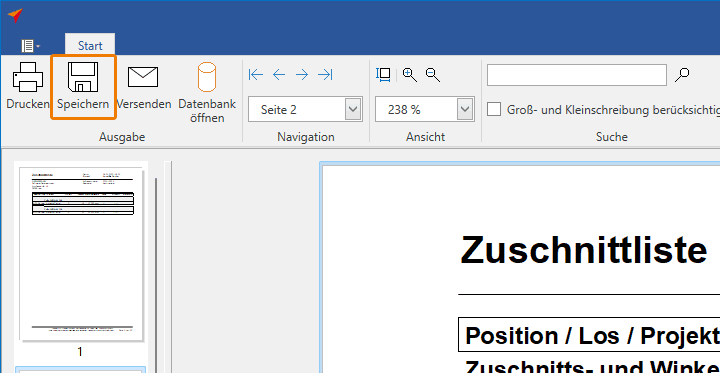
- Wählen Sie im nachfolgenden Fenster das Format "PDF" oder "XPS" aus und klicken Sie anschließend auf "Speichern":
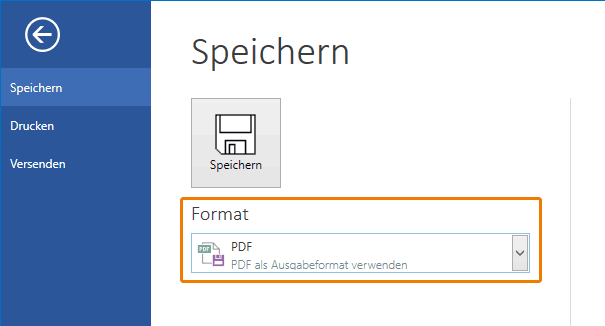
- Im nachfolgenden Dateidialog stehen Ihnen folgende Speicheroptionen zur Verfügung:
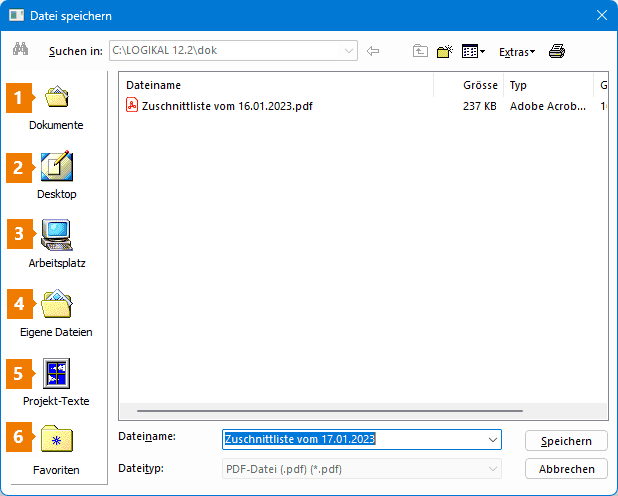
1 Klicken Sie auf "Dokumente", um den Ausdruck im Dokumentenverzeichnis Ihres Programms abzuspeichern.
2 Klicken Sie auf "Desktop", um den Ausdruck auf dem Desktop zu speichern.
3 Klicken Sie auf "Arbeitsplatz", um den Ausdruck in einem bestimmten Ordner zu speichern.
4 Klicken Sie auf "Eigene Dateien", um den Ausdruck im Ordner "Eigene Dateien" zu speichern.
5 Klicken Sie auf "Projekt-Texte", um den Ausdruck an das aktuelle Projekt anzuhängen. Er wird in der Projektumgebung unter "Dokumente" abgelegt:
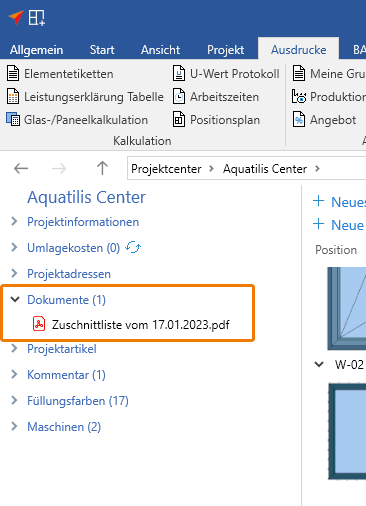
6 Klicken Sie auf "Favoriten", um Ihre Ausdrucke via Schnellzugriff in dem von Ihnen favorisierten Ordner zu speichern:
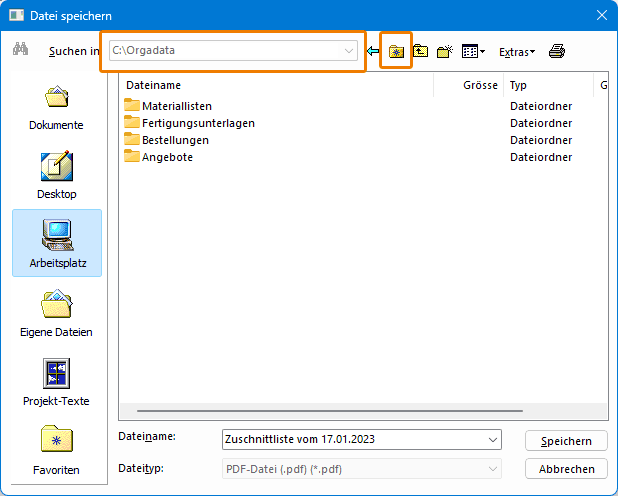
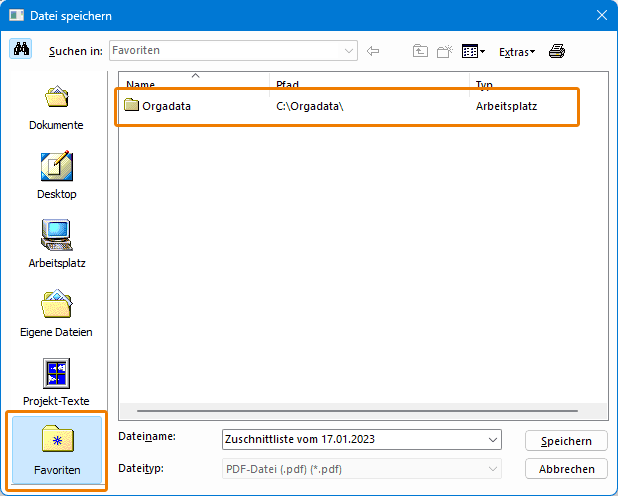

 Deutsch
Deutsch